修改此控制項目會使頁面自動更新

Mac 版 GarageBand 中的音訊編輯器
「音訊編輯器」會顯示音軌上區段的音訊波形。您可以拷貝、貼上、搬移、裁剪、分割和結合音訊區段。使用「音訊編輯器」格線,您可以精確地將編輯內容貼齊時間中的特定點。
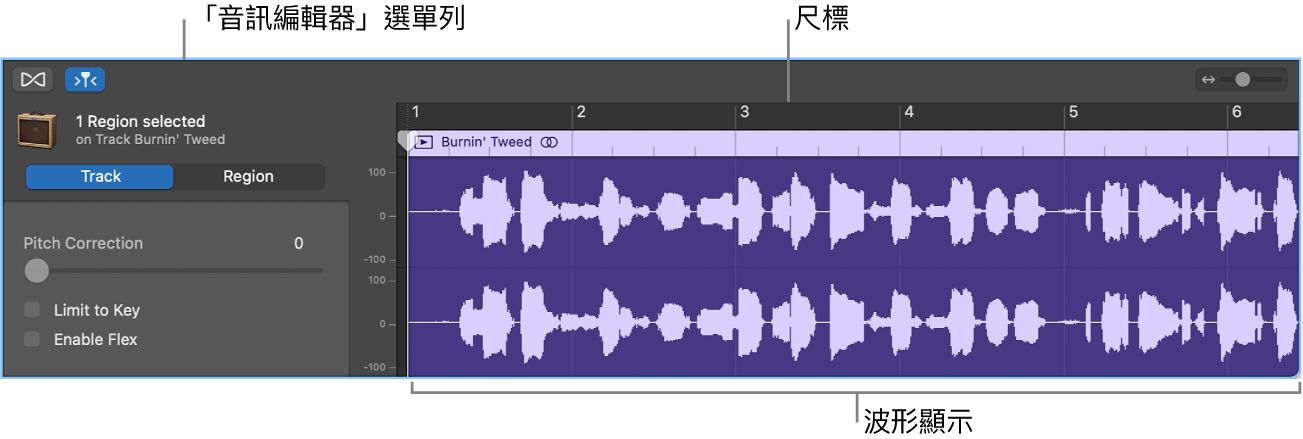
音訊編輯器選單列:包含「Flex」和「抓取」按鈕,以及縮放滑桿。
音訊編輯器檢閱器:包含修正音高、量化時間和移調的控制項目。
波形顯示:顯示時間格線上區段的音訊波形。
尺標:顯示時間劃分,讓您可以對齊區段並在精確的時間位置進行編輯。
播放磁頭:顯示目前播放磁頭的位置。
您也可以使用「Flex 時間」在「音訊編輯器」中編輯個別音符和節拍。「音訊編輯器」中的所有編輯內容為非破壞性的,您可以隨時回到原始錄音。
打開「音訊編輯器」
在 Mac 版 GarageBand 中,執行以下其中一項操作:
在「音軌」區域中按兩下音訊區段。
在控制列中選擇一個音軌,然後按一下「編輯器」按鈕
 。
。選擇音軌,然後選擇「顯示方式」>「顯示編輯器」。
如需更多「音訊編輯器」的相關資訊,請參閱:Mac 版 GarageBand 中的「音訊編輯器」簡介。如需進行 Flex 編輯的相關資訊,請參閱:在 Mac 版 GarageBand 中編輯音符和拍子節拍。
感謝您的寶貴意見。